クーポンで WooCommerce の平均注文額を増やすには?
公開: 2023-03-09この記事では、注文のWooCommerce 平均注文額を増やすために使用できるさまざまな手法を検討します。 WooCommerce クーポンの使用、製品の推奨、頻繁に一緒に購入されるバンドルなどの方法について詳しく説明します。
売上高を改善する最も簡単な方法は、顧客に購入を促すことです。
はい、ウェブサイトへのトラフィックを改善することも重要な戦術ですが、すでにそこにいる顧客からより良いコンバージョンを獲得する方がはるかに簡単で効果的です.
それで、どうすればそれを達成できますか? さて、それがこの記事で取り組むことです。
平均注文額を増やすかどうかを判断する前に、まず平均注文額とは何かについて考えてみましょう。
平均注文額は?
平均注文額 (AOV) は、各顧客が購入時に費やす平均額です。 AOV は、ストアの総収益を総注文数で割ることで計算できます。
AOV は、WooCommerce ビジネスで発生する費用を考慮していません。 それはもっぱら総収入に依存します。
たとえば、100 個の製品を販売し、総収入が $1000 の店舗の AOV は $10 です。
平均注文額が重要な指標である理由
平均注文額は、ビジネスが成功しているかどうかを判断する重要な指標の 1 つです。
かなりのトラフィックがあるのに収益が少ない理由を疑問に思ったことがある場合は、平均注文額をざっと見てみると、何が問題なのかを理解するのに役立ちます.
その理由のいくつかを見てみましょう。
- 収益の向上: 注文に関連する収益の増加が最小限であっても、収益の純増はより高くなります。
- 在庫のクリーンアップの高速化: 顧客がストアからより多くの商品を購入すると、商品をより早く販売できるようになります。 これは、不要な保管スペースに関連するすべての余分なコストを削減したり、スペースに新しい製品を補充したりできることを意味します。
- 収益性の向上: 限られたユーザーに集中できれば、純広告費を削減できます。 これは、ROI (投資収益率) をより早く達成するのにも役立ちます。
WooCommerce クーポンで平均注文額を増やす
平均注文額を増やすことは、本質的に、顧客がストアからより多く購入する必要があることを意味します。
WooCommerce ストアでの平均注文額を改善する最も簡単な方法の 1 つは、WooCommerce クーポン プラグインを利用することです。 これを行うには、複数の製品をクーポンに関連付け、他の製品がカートに追加されない限り、ユーザーがそれらにアクセスできないように制限します。
例えば:
- カテゴリAの商品を2点購入すると「10%off」クーポンをプレゼント。
- 商品 A と商品 B の両方を購入すると、クーポン「各商品が $10 オフ」を獲得できます。
- 「$20 オフ」クーポンを取得するには、少なくとも $100 を購入してください。
これを設定するには、
前提条件
デフォルトの WooCommerce クーポンの機能は制限されているため、クーポンの制限を設定するには、追加のツールを使用する必要がある場合があります。 Smart Coupons for WooCommerce は、この目的のためにカスタム設計されたフリーミアム プラグインです。
ストアでクーポンを紹介するために、WooCommerce プラグインのディスプレイ ディスカウントを使用する必要がある場合もあります。
WordPress ストアにプラグインをインストールするには、
- WordPress ストアにログインし、 [プラグイン] > [新規追加]に移動します。
- プラグイン zip ファイルをアップロードします (WordPress.org から無料のプラグイン zip をダウンロードするか、プラグイン開発者が共有する zip ファイルを使用します)。
- プラグインをインストールして有効化します。
WooCommerce クーポンの設定方法
- マーケティング>クーポンに移動します。
- [クーポンを追加]をクリックして、新しいクーポンを作成します。
- クーポン名を入力し、説明を追加します。
- クーポン データウィジェットに移動し、必要なオプションを構成します。
- [一般]で割引の種類とクーポンの金額を選択します。 利用可能な割引タイプには、
- パーセンテージ割引– 例: すべての製品が 10% オフ
- 固定カート割引– 例: カートで $10 オフ
- 固定商品割引– 例: カート内の個々の商品が $10 オフ
- BOGO (WooCommerce プラグインのスマート クーポンで利用可能 – 無料およびプレミアム バージョン) – 例: 1 つ購入すると 50% オフ
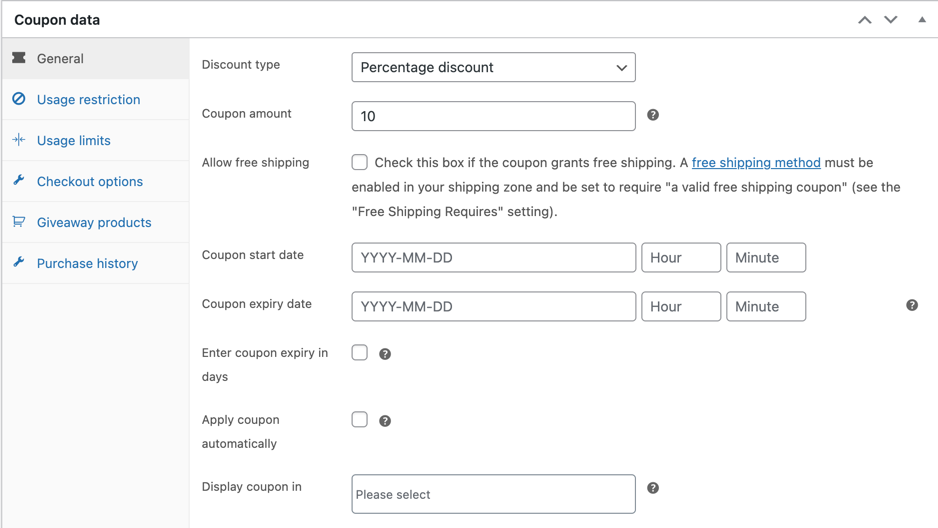
キャプション: スマート クーポン プレミアム バージョンの一般的な構成
- 使用制限サブタブに移動し、必要な制限を設定します。
- 最小および最大支出– 例: 最低 $500 の購入
- 製品– 例: 製品 A を購入すると、カートで $50 オフになります
- 製品を除外する– 例: 製品 Z をカードに追加すると、クーポンを利用できなくなります
- 製品カテゴリ– 例: カテゴリ A から製品を購入すると、$20 オフになります
- カテゴリを除外する– 例: カテゴリ Z の製品をカードに追加すると、カートにアクセスできなくなります
- 一致する製品の最小量と最大量(WooCommerce 無料版のスマート クーポンで利用可能) – 例:
- クーポンを使用できる場合と使用できない場合– 例: クーポン A はクーポン B では使用できません。
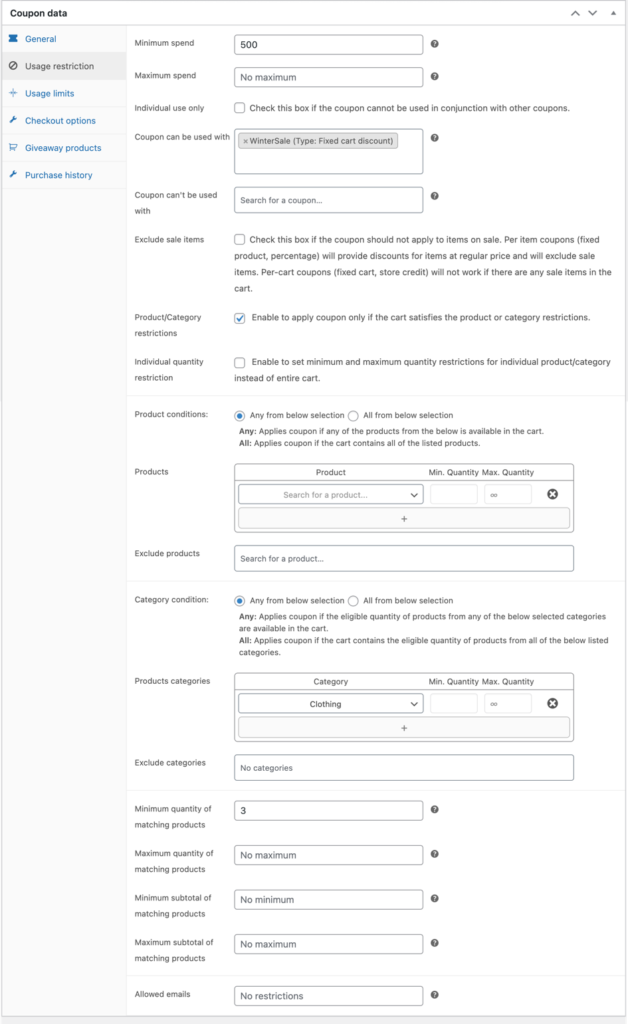
- 必要なすべてのクーポン構成を構成します。 詳細については、WooCommerce クーポンの作成に関するこのブログをご覧ください。
- すべてが完了したら、 [発行]をクリックしてクーポンを発行します。
ここでのクーポンは、カートが 10% 割引になる割引クーポンです。 クーポンは、カートに「衣料品」カテゴリの商品が 3 つ以上あり、小計が $500 を超える場合にのみ利用できます。 クーポン「WinterSale」は、この現在のクーポンと関連付けて適用することもできます。

クーポンを作成する準備ができたので、これらのクーポンを社内でマーケティングすることを検討します.
WooCommerce クーポンで AOV を増やすにはどうすればよいですか?
顧客と適切にコミュニケーションをとらなければ、クーポンは役に立たなくなります。 結局のところ、ストア内のユーザーがこれらのクーポンについて知らない場合、クーポンのポイントは何になるでしょうか?
これらのクーポンをストア内で適切に表示するには、WebToffee のクーポン表示 WooCommerce プラグインを利用できます。 このツールを使用すると、特定の商品のクーポンを対応する商品ページに表示して、顧客が理解しやすくなります。
これらのクーポンを製品ページに追加するには、
- マーケティング>ディスカウントの表示に移動します (WooCommerce プラグインのスマート クーポンがインストールされている場合、このオプションはスマート クーポン タブで使用できます)。
- 一般タブでクーポンオファーの表示が有効になっていることを確認してください。
- クーポン テンプレートを選択し、その他のオプションを構成します。
- [カスタマイズ]タブに移動し、この割引表示設定の場所やその他の特性をカスタマイズします。
- 特定の商品がカートに追加された場合にのみ適用できるクーポンがある場合は、 [対象商品へのリンクを表示]オプションを有効にします。
- 完了したら、 [変更を保存]をクリックして設定を保存します。
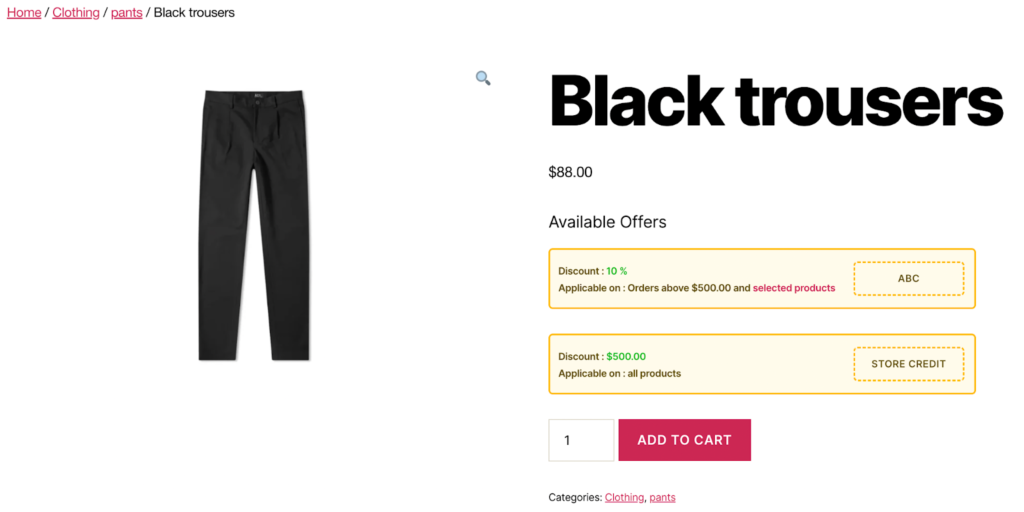
キャプション – 製品ページのサンプル クーポン表示セクション
ここでは、カートに $500 が追加された場合にのみクーポン ABC を利用できることが明示されています。 これにより、顧客は「選択した製品」セクションから製品を選択するようになります。
WooCommerce AOV を改善するその他の一般的な手法
定額以上で送料無料
送料無料は、すべてのオンライン ショッパーにとって常に最も必要とされる機能の 1 つです。 送料無料を提供することでより多くの利益を得る方法の 1 つは、固定されたカートの小計を超えた場合にのみ送料無料を利用できるようにすることです。
たとえば、500 ドル以上購入すると送料が無料になります。
クーポンによる送料無料を設定し、最低利用限度額を設定するには、
- 新しい WooCommerce クーポンを作成して名前を付けます。
- [クーポン データ] > [一般]の下にある[送料無料を許可する] オプションを有効にします。
- [使用制限]タブで最大使用量を指定します。
- クーポンを発行します。
WebToffee による WooCommerce スマート クーポン プラグインは、「WooCommerce 自動適用クーポン」機能を利用して、このクーポン適用を自動化するのに役立ちます。
よく一緒に購入する商品をまとめ買いすることをお勧めします
よく一緒に購入される商品は、顧客がストア内の他の商品と一緒に最も頻繁に購入する商品です。 たとえば、靴を購入する多くの顧客が靴下も購入する場合、靴下は靴と一緒に購入されることが多いと言えます。
これは、高いマーケティングの可能性を秘めています。 靴下は靴と並んで必須アイテムとして陳列すれば、お客さんも買いたくなる。 さらに、製品を思い出させることで、この必需品を購入することを覚えておく必要があるかもしれない顧客に思い出させることができます.
WooCommerce で頻繁に一緒に購入されるものは、「顧客は WooCommerce も購入しました」プラグインを使用して、WooCommerce の平均注文額を増やすように設定できます。
詳細については、よく一緒に購入される WooCommerce バンドルの設定に関するこの記事を参照してください。
アドオン、アップセル、クロスセルの推奨
製品を補足または補足する製品を主な製品と一緒に表示して、顧客にも購入を検討してもらうことができます。 例えば、サマードレスにサングラスを合わせてファッションを格上げするのもおすすめです。
アップセルとクロスセルを設定して、顧客をより高額で購入するように誘導することもできます。
WooCommerce 関連製品の紹介に関するこの記事を見て、それらのセットアップ方法を学んでください。
結論
WooCommerce ストアの平均注文額を増やすことは、収益を上げ、収益性を改善し、在庫をより迅速に整理するために重要です。 クーポンは、顧客に購入を促す効果的な方法であり、ビジネスの AOV を増加させます。
Smart Coupons や Display Discounts などの WooCommerce プラグインを使用することで、特定の制限付きのクーポンを作成して宣伝し、顧客により多くの製品を購入するよう促すことができます。
以下は、このプロセスに役立つプラグインの一部です。
- WooCommerce のスマート クーポン
- WooCommerce のディスカウントを表示
- WooCommerce でよく一緒に購入される
- WooCommerce の関連製品
クーポンの設定とマーケティングに少し手間をかけるだけで、売り上げ、収益、WooCommerce の平均注文額をすぐに増やすことができます。
この記事がお役に立てば幸いです。 以下のコメントであなたの考えを教えてください。
